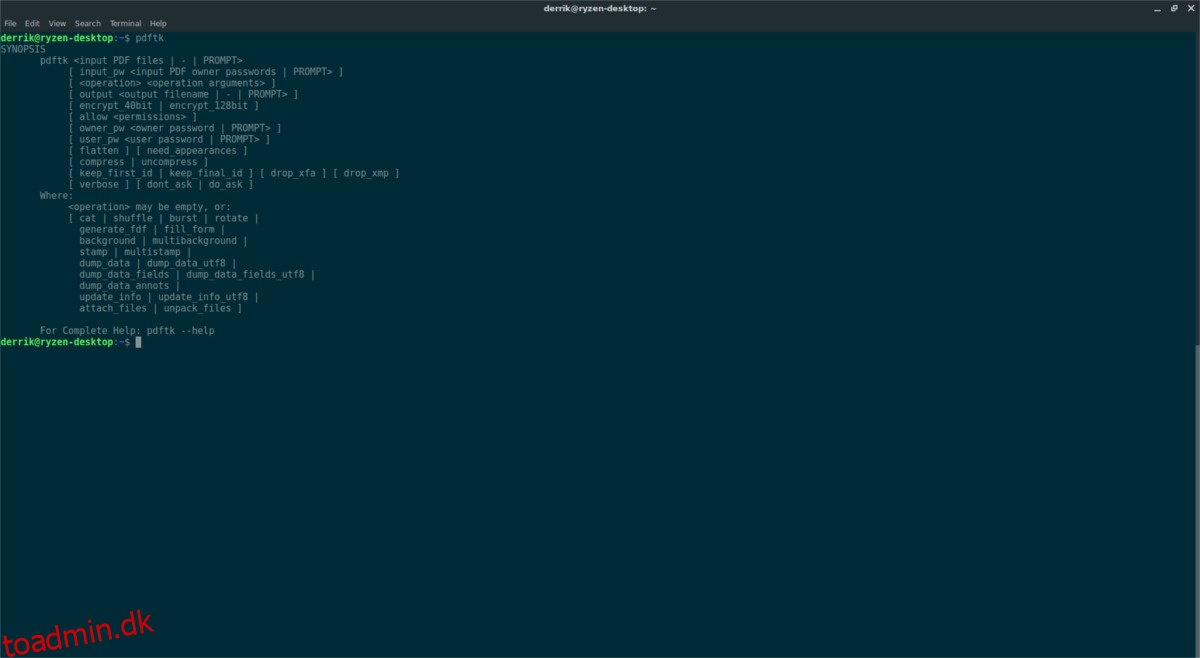En af de bedste måder at opdele PDF-filer på Linux er ikke med et GUI-værktøj som Evince eller Ocular. I stedet er det med en terminalapp kaldet PDFtk. Det kan ikke kun opdele PDF-filer, det kan også redigere og ændre dem.
Indholdsfortegnelse
Installer PDFtk
Denne applikation har eksisteret i et stykke tid og kan nemt installeres på de fleste Linux-distributioner. Åbn et terminalvindue, og følg instruktionerne nedenfor for at få appen til at installere.
Bemærk: for at installere PDFtk skal du bruge Ubuntu, Debian, Arch Linux, Fedora eller OpenSUSE. Hvis du ikke kører nogen af disse Linux-distributioner, skal du følge kildevejledningen nederst.
Ubuntu
sudo apt install pdftk
Debian
sudo apt-get install pdftk
Arch Linux
PDFtk kan bruges på Arch Linux, men brugere vil ikke være i stand til at installere softwaren fra de vigtigste Arch Linux-kilder. I stedet kræves interaktion med Arch Linux AUR. For at starte installationen af PDFtk på Arch skal du åbne en terminal og bruge Pacman-pakkehåndteringen til at synkronisere den seneste version af Git-værktøjet.
Bemærk: der er en anden PDFtk-pakke på AUR’en, der gør det nemmere at installere programmet, da det dekompilerer et færdigbygget program i stedet for at bygge fra kilden. Vi anbefaler ikke at gå denne vej, da der er problemer med den færdigbyggede GCC-GCJ-pakke.
sudo pacman -S git
Nu hvor Git arbejder på Arch Linux, vil du være i stand til at bruge den til at downloade den seneste version af PDFtk AUR-øjebliksbilledet. I terminalen, brug git clone til at downloade build-instruktionsfilen.
git clone https://aur.archlinux.org/pdftk.git
Brug CD-kommandoen til at flytte terminalen fra brugerens hjemmemappe til den nyligt klonede pdftk-mappe.
cd pdftk
Inde i PDFtk sources-mappen skal du starte byggeprocessen ved at køre makepkg. Husk, at kørsel af makepkg-kommandoen automatisk vil downloade, kompilere og installere alle nødvendige afhængighedsfiler. Hvis bygherren imidlertid ikke automatisk griber disse afhængigheder, bliver du nødt til at installere dem manuelt. Alle afhængigheder for PDFtk AUR-pakken kan findes her link.
Fedora
I øjeblikket er der ikke en Fedora PDFtk-pakke i softwarelagrene. Heldigvis er det nemt at få OpenSUSE-pakkerne til at virke. Start med at bruge wget til at downloade de nødvendige pakker.
wget https://ftp.gwdg.de/pub/opensuse/distribution/leap/42.3/repo/oss/suse/x86_64/pdftk-2.02-10.1.x86_64.rpm wget https://ftp.gwdg.de/pub/opensuse/distribution/leap/42.3/repo/oss/suse/x86_64/libgcj48-4.8.5-24.14.x86_64.rpm
Brug CD-kommandoen til at flytte terminalen til mappen Downloads.
cd ~/Downloads
Til sidst skal du bruge DNF-pakkehåndteringen til at installere PDFtk:
sudo dnf install libgcj48-4.8.5-24.14.x86_64.rpm pdftk-2.02-10.1.x86_64.rpm -y
OpenSUSE
sudo zypper install pdftk
Bygning fra kilde
At bygge PDFtk fra kilden kræver ikke for meget indsats, da der er forudkonfigurerede build-filer inde i kildemappen. For at bygge programmet fra kilden, skal du først downloade koden. For at få koden skal du bruge wget-downloadværktøjet i terminalen.
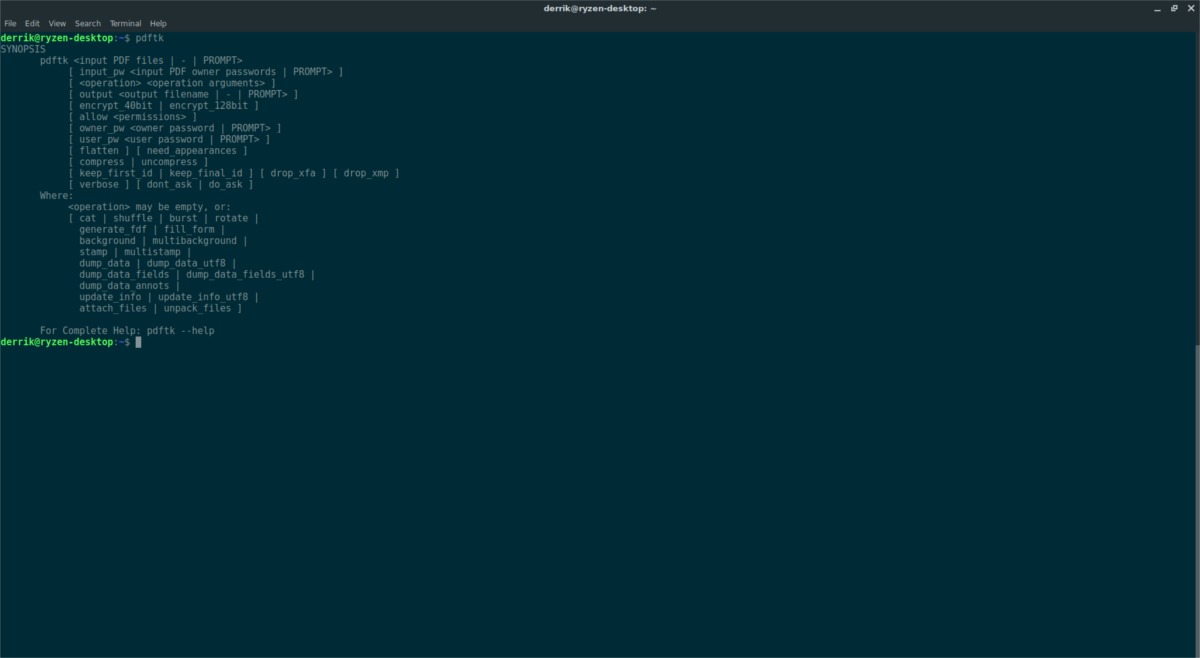
For at sikre, at PDFtk bygger korrekt, skal du sørge for, at du har GCC, GCJ og libgcj installeret på din Linux-pc.
wget https://www.pdflabs.com/tools/pdftk-the-pdf-toolkit/pdftk-2.02-src.zip
Brug derefter kommandoen Unzip til at udpakke PDFtk Zip-mappen til din Linux-pc’s download-mappe. Har du ikke Unzip-appen installeret? Søg i din pakkehåndtering efter “unzip”, og installer den.
cd ~/Downloads unzip pdftk-2.02-src.zip
Udpakning af PDFtk-kildezip-arkivet skulle lave en “pdftk-2.02-src”-mappe inde i Downloads. I terminalen skal du bruge CD-kommandoen til at indtaste den.
cd pdftk-2.02-src
I PDFtk-rodmappen kan der ikke foregå meget. For at kompilere noget, skal vi flytte terminalen til PDFtk-undermappen.
cd pdftk
PDFtk-undermappen har snesevis af specialiserede Make-filer, som brugeren kan bruge til automatisk at bygge til forskellige operativsystemer. Brug LS-kommandoen til at liste indholdet af mappen.
ls
Kig igennem og find den specifikke Makefile, du har brug for, og start byggeprocessen med kommandoen nedenfor. Husk at ændre “Makefile.filename” i kommandoen nedenfor med navnet på den Makefile, du skal bruge.
make -f Makefile.filename
Bruger PDFtk
Et af de største træk ved PDFtk er dets evne til at forbinde og opdele PDF-filer. For at opdele en PDF-fil, så hver side i dokumentet er sin egen fil, kan du prøve at bruge burst-kommandoen:
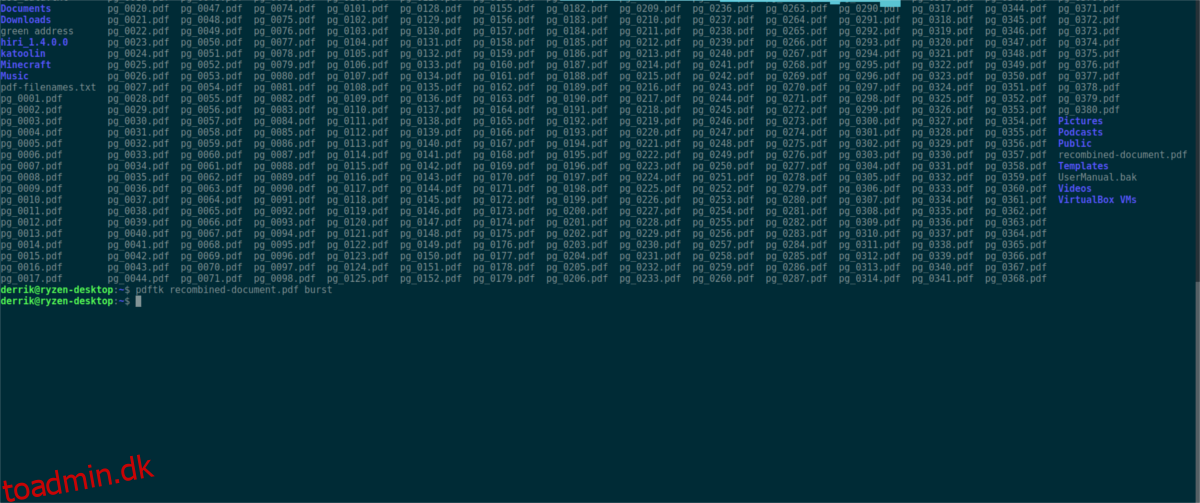
pdftk testfile.pdf burst
PDFtk udsender de opdelte filer på samme placering som kildefilen.
Vil du reformere alle de opdelte PDF-filer tilbage til én? Start med at omdøbe den originale PDF-fil (for en sikkerheds skyld).
mv testfile.pdf testfile.bak
Nu hvor test-PDF-filen er sikker, kan du genkombinere alt med PDFtk. Brug først kommandoen LS til at se filerne i mappen.
ls
Kør derefter LS-kommandoen igen, men brug den denne gang til at gemme alle PDF-filnavne.
ls *.pdf >> pdf-filenames.txt
Tildel indholdet af pdf-filnavne.txt til en Bash-variabel. Brug af en variabel i dette tilfælde i stedet for et jokertegn betyder, at når vi genkombinerer PDF’en, vil alle sider være i orden.
value=$(<pdf-filenames.txt)
Til sidst skal du genkombinere PDF-filen med PDFtk og $value.
pdftk $value cat output recombined-document.pdf